Join.Me Review - Paras työpöydänjako- ja etätukityökalu

Miksi käyttää Join.me-sivua?
Projektipäällikkö
Tarvitsee jakaa näyttö nopeasti tarkistaaksesi apowerpoint tai projektisuunnitelma? Join.me antaa sinun lähettää vain linkin osallistujille, jota he voivat napsauttaa välitöntä pääsyä varten työpöydällesi. Palvelu sisältää myös ilmaisen konferenssisillan, joka tukee 250 osallistujaa.
Myynti
Tai ehkä olet myyntihenkilö ja sinun on tarkistettava ehdotus asiakkaan hyppäämällä verkkosivustosi ympärille myynnin lopettamiseksi?
Tekninen tuki
Tarvitseeko sinun kävellä jotain teknisen prosessin läpi tai auttaa ratkaisemaan ongelma? Join.me-näytön jakaminen ja kaukosäädin ovat vain muutaman napsautuksen päässä.
Joten kuka on Join.me joka tapauksessa?
Liittyä seuraan.me on uusi tarjous suositusta yrityspalvelusta, LogMeInistä, joka on jo jonkin aikaa tarjonnut etäpalveluita useille laitteille. Kuten alla olevista rahoitustuloksista näet, palvelu kasvaa nopeasti, ja niiden varastot ammuvat katon läpi; se on lähes kaksinkertaistunut tämän kevään jälkeen, jolloin se on 40 dollaria USD / osake heidän kolmannen vuosineljänneksen vahvaan tulosraporttiinsa. Toisin sanoen yritys ei ole menossa minnekään.
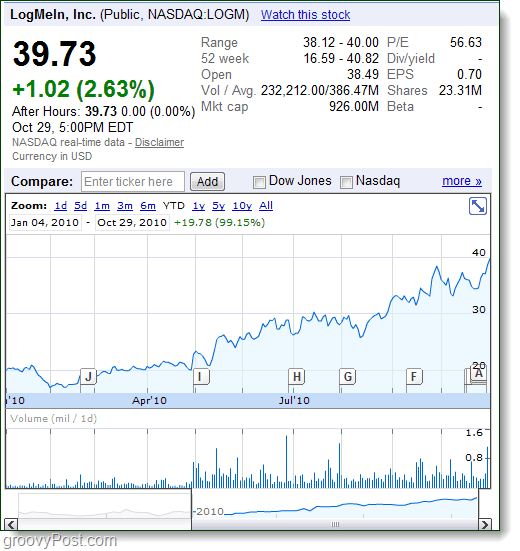
Join.me on LogMeIn-sovelluksen yksinkertainen tai yksinkertainen versio. Näytön jakaminen vie vain muutaman napsautuksen, ja voit jopa lähettää tiedostoja. Kilpailijoiden Live Meetingillä tai Lyncillä, Glance.netillä, Webexillä ja GoToMeetingillä on tässä vakava kilpailu. Kun mietit mitä saat vapaa Liity.minä, en ole varma, miksi kukaan käyttäisi jotain muuta. Ja LogMeIn CTO: n Marton Ankan mukaan he pitävät Join.me ilmaiseksi ikuisesti. Joten joo, jos teet yhteistyötä verkossa, haluat tarkistaa tämän.
Vaihe 1 - Join.me on Yksinkertainen
Ensimmäinen iso plussa tässä on yksinkertaisuus, mikä ontuotteen teema, vaikka tarkastelisit kaikkia sen tarjoamia ominaisuuksia. Jopa URL on helppo muistaa, ja se on täysin järkevää, kun ajatellaan, että tämä on näytönjako- / konferenssityökalu. Lisäksi he esittävät groovy-tarjouksen sivun etuosassa inspiroivan taustan takana. Olen usein käymässä sivulla päivittäin, joskus vain nähdäkseni, mitä tarjous ja tausta ovat.
Aloita käymällä osoitteessa https://join.me.
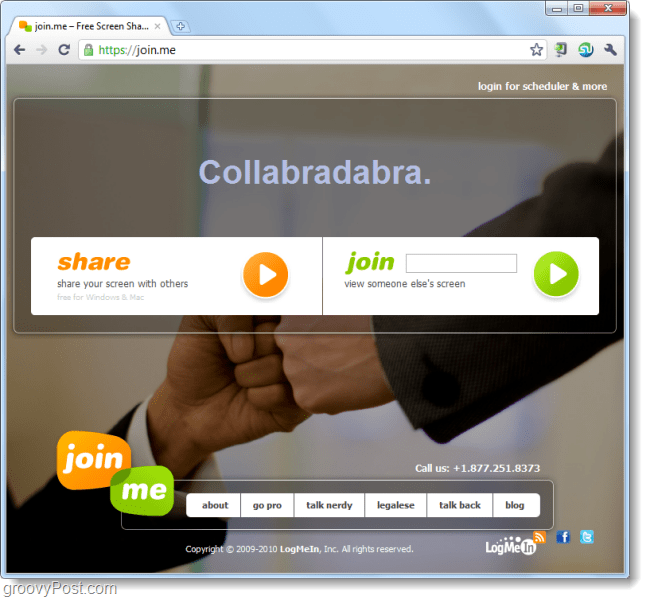
Vaihe 2 - Jaa teidän kuvaruutu
Näytön jakaminen on jälleen yksinkertaista. Klikkaus ja Jaa -painiketta join.me-sivulla ja sinua pyydetään lataamaan tiedosto (Chromen ja Firefoxin käyttäjät). Älä huoli, sinun ei tarvitse asentaa mitään, ja se on täysin turvallinen. Käynnistä tiedosto missä haluat, se poistaa itsensä automaattisesti, kun olet suorittanut sen kerran.
Jos käytät IE-tiedostoa, sinua ei edes pyydetä lataamaan tiedostoa, koska se käyttää Microsoft Click Once -prosessia käynnistääksesi tiedoston selaimessa.
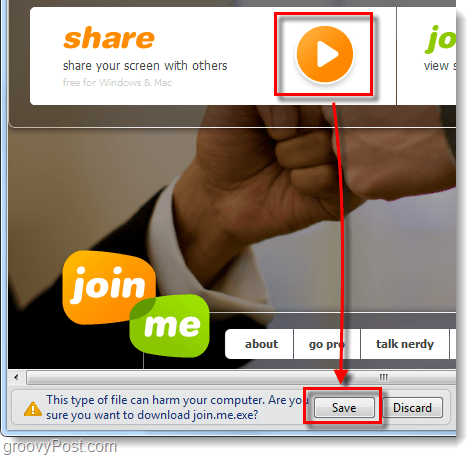
Vaihe 3 - Suorita ladattu tiedosto
Löydät todennäköisesti kuuluisan Windows-suojaus ponnahdusikkunan, kun suoritat join.me.exe-tiedoston. Se on ok, mutta tiedämme mitä tehdä täällä - Klikkaus Juosta.
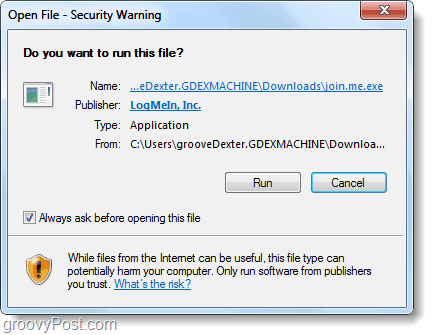
Vaihe 4 - Kutsu muita katsomaan näyttöä
Liittyä seuraan.Annan sinun kutsua muita helpommin kuin olen koskaan nähnyt. Joka kerta, kun suoritat sovelluksen, se luo uuden ja ainutlaatuisen yhdeksän numeroisen numeron. Ainoa mitä sinun täytyy tehdä, jotta muut voivat muodostaa yhteyden, on antaa heille tämä numero.
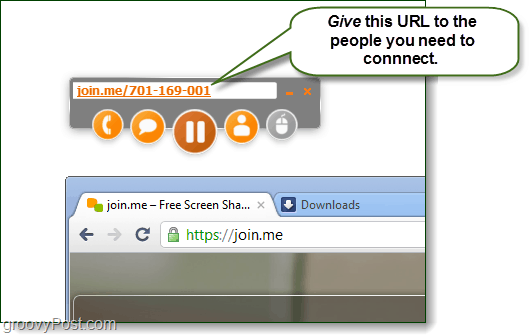
Vaihe 5 - Neuvottelupuhelut ja Chat
Liittyä seuraan.minä annan sinulle neuvottelulinjan kutsuaksesi; Voit muodostaa yhteyden soittamalla numeroon 1.415.400.0300 ja antamalla 9-numeroisen yksilöllisen tunnuksesi ja sen jälkeen # -merkin. Huomaat alla olevassa kuvakaappauksessa, kuinka pääsykoodi on sama kuin sovellusruudun oranssi teksti. Lisäksi chat-ikkuna on reaaliaikainen ja näyttää toisen lähettämäsi viestin. Viestit näkyvät sekä chat-ruudussa että näytön oikeassa alakulmassa sellaisena kuin ne ilmestyvät.
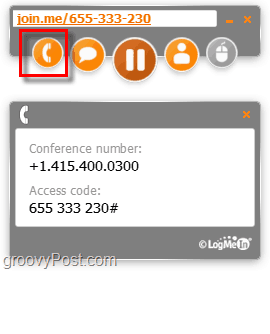
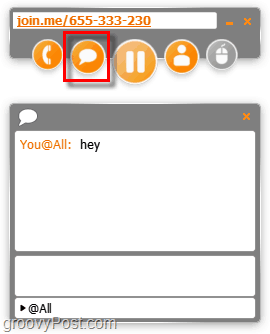
Vaikka konferenssinumero ei ole 800-numero, se voi silti olla ilmainen puhelu GMAIL: n tai matkapuhelimen avulla.
Vaihe 6 - käyttäjän hallinta, tiedostojen jakaminen ja näytön hallinta
Jos haluat nähdä luettelon kaikista katselevistanäytölläsi, voit napsauttaa ihmiskuvaketta, ja se tulee näkyviin. Oletuksena se ei välttämättä näytä kaikkien todellisia nimiä, mutta he voivat muuttaa nimensä manuaalisesti käymällä samassa painikkeessa. Käyttäjäluettelosta voit myös poistaa katsojia tai lähettää heille tiedostoja. Näyttöohjaus toimii samalla tavalla, valita joku luettelosta ja Klikkaus Ohjauspainike antaa heidän ottaa pyörän.
Huomaa: Vain esityksen isäntä voi lähettää tiedostoja.
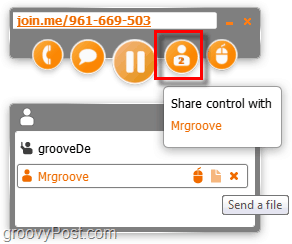
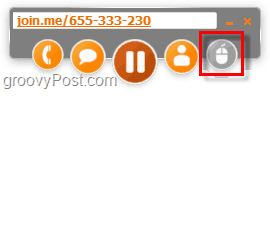
Vaihe 7 - Yhdistä jonkun näytölle
Liittääksesi jonkun näytölle sinun tarvitsee vain tehdä vierailla join.me ja sitten Tyyppi heidän yhdeksän numeroinen numero liittymisruutuun ja Lehdistö Tulla sisään. Ei latausta; se vain avautuu sinunselain. Jos esiintyjä lähetti sinulle linkin työpöydän istuntoon sähköpostitse tai chatin kautta, napsauttamalla linkkiä siirryt heti istuntoon.
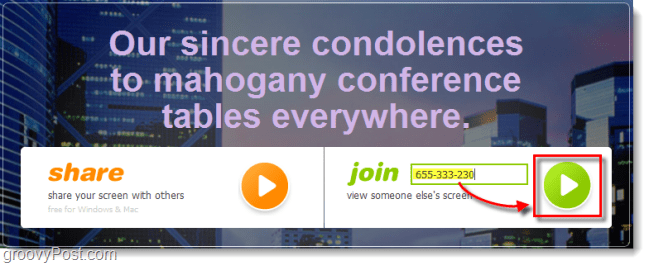
Vaihe 8 - Esityksen katseleminen on uusinta tasoa
Kun katsot jonkun toisen näyttöä, liity.minä olen täysin riippuvainen vain selaimestasi. Testattaessa tätä Chromen ja Firefoxin kanssa, streamin suorituskyky oli uskomaton. Se oli nopea, ja tarkoitan nopeasti, että se tuntui enemmän paikalliselta etätyöpöydän istunnolta kuin 3000 mailin etäisyyden etäosuudelta, mistä testasimme sen. Se tukee jopa selaimen zoomia, joten voit tehdä siitä niin suuren tai pienen kuin haluat ikkunassa.
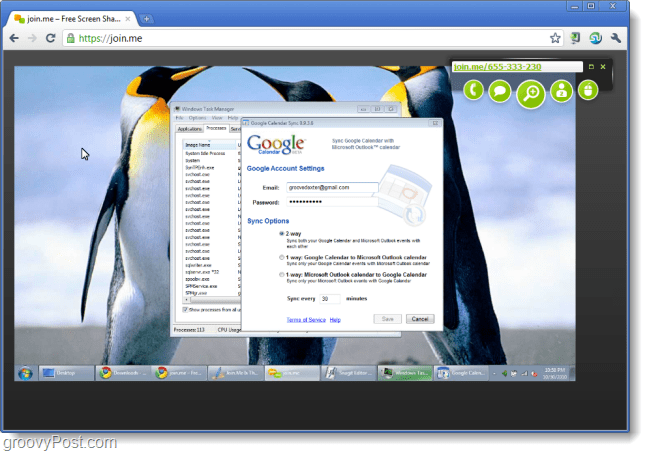
Vaihe 9 - kuinka Asentaa Join.me
Asennus on tosiaankin todella yksinkertaistavoit aina ladata sen uudelleen join.me-sivulta joka kerta, kun tarvitset. Voit asentaa join.me -sovelluksen jakamalla näytön vain kerran - sen ei tarvitse olla edes yhdenkään katsojan kanssa. Kun olet suorittanut sovelluksen, kun menet kiinni se näkyy vaihtoehto asentaa join.me. Vain Uloskirjautuminen laatikko merkitty Asenna join.me työpöydälleni aloittaaksesi tulevat kokoukset nopeammin. Sen jälkeen se tallentaa sen järjestelmään ja luo pikakuvakkeen Käynnistä-valikkoon ja työpöydälle.
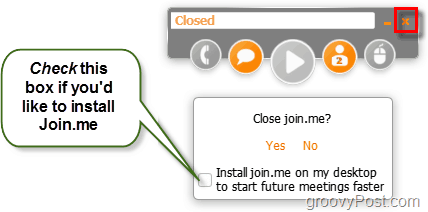
johtopäätös

Join.me on yksinkertainen, tehokas ja erinomainen suorituskyky. Jos tarvitset helpon ratkaisun näytön jakaminen, neuvottelut tai etätuen tarjoaminen - Tämä se on.
Ilmaiseksi hintalappuna sitä ei saadaGroovier kuin tämä kuitenkin, jos sinä tai yrityksesi tarvitsee muutama lisäominaisuus, kuten henkilökohtaiset linkit jakamista varten, jotta voit lähettää etukäteen linkin esitykseesi, voit valita PRO-version, joka alkaa hinnasta 29 dollaria / kuukausi.

"Kokous" on ohi, tällä sovelluksella etäisyys ihmisten välillä ei saisi enää estää yhteistyötä, joten join.me saa ehdottomasti kaksi peukaloa ylös!










Jätä kommentti